安装破解教程
1、在本站下载并解压,如图所示,得到setup_x64安装文件夹和破解工具文件夹
2、首先我们断开网络,在安装文件夹中找到Set-up.exe双击运行安装,这个过程是自动完成的,大家只需要等待即可
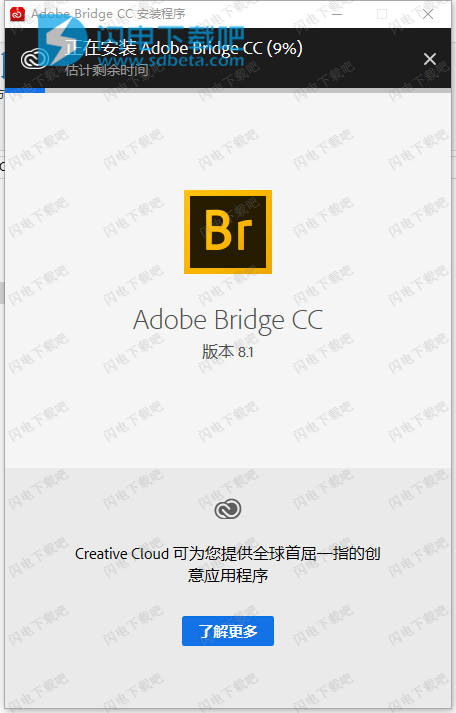
3、如图所示,安装完成后软件会自动打开运行,关闭即可

4、在破解工具文件夹中找到amtemu.v0.9.2-painter.exe运行,如图所示 ,直接点击install安装

5、如图所示,打开安装目录中的AMTLib.dll文件,具体路径为C:\Program Files\Adobe\Adobe Bridge CC 2018

6、如图所示,出现ok字样,破解完成,运行软件享用即可

使用帮助
Bridge 中的 Creative Cloud Libraries
1、在 Bridge 中访问 Creative Cloud Libraries
执行以下操作之一:
要切换到“库”工作区,请单击应用程序栏中的 库。
要切换到“库”工作区,请选择窗口 > 工作区 > 库。
要在其他任何工作区中打开“库”面板,请选择窗口 > 库。
注意:
要从 Bridge 中访问您的库,请通过选择帮助菜单中的登录选项,登录您的 Adobe ID 帐户。
您可以每次从一个 Bridge 窗口访问 Creative Cloud Libraries 面板。如果您正在使用多个 Bridge 应用程序窗口,则可以通过单击在此打开库,在另一个 Bridge 窗口中打开“库”面板。这可以将“库”面板从非活动的 Bridge 窗口移动到活动的 Bridge 窗口。
2、文件同步
富有创意的同步功能可以在多个应用程序、不同设备以及 Web 上自动同步您的库。若要实现跨设备同步,则必须在 Creative Cloud 桌面应用程序中启用文件同步。您可以通过“库”面板中的 Creative Cloud 图标来检查库同步的状态。
要启用文件同步,请执行以下操作:
在 Creative Cloud 桌面应用程序中,选择设置 > 首选项。
选择 Creative Cloud > 文件。
要启用文件同步,请选中 Creative Cloud 同步。
启用 Creative Cloud 同步
启用 Creative Cloud 同步
启用文件同步后,库就会开始同步。您的库在所有设备上都将保持最新。文件同步可能会占用一些时间,具体情况视库中内容的大小而定。
使用 Creative Cloud Libraries
3、创建一个库
在“库”面板中,从面板菜单中选择创建新库。
在出现的对话框中,键入新库的名称,并单击创建。
现在,您就可以在“库”面板中使用这个新库了。
4、导入 Creative Cloud Library
在“库”面板中,从面板菜单中选择导入库。
5、导出 Creative Cloud Library
从“库”面板下拉菜单中选择一个库。
从面板菜单中选择导出库。
在“导出库”对话框中指定文件夹位置。
单击“导出”。
6、重命名 Creative Cloud Library
从“库”面板下拉菜单中选择一个库。然后从面板菜单中选择重命名。
7、删除 Creative Cloud Library
从“库”面板下拉菜单中选择一个库。然后从面板菜单中选择删除。
8、与 Creative Cloud 用户协作
您可以与其他用户共享自己的库,让他们查看、编辑、使用、重命名、移动或删除共享库的内容。
从“库”面板下拉菜单中选择一个库,然后执行以下操作之一:
若要与其他用户协作使用库,请从面板菜单中选择协作。
若要通过公共链接共享库,请从面板菜单中选择共享链接。
9、将资源批量上载到库
Bridge CC 中的“库”面板允许您批量上载图形。执行以下操作之一:
将资源从“内容”面板拖放到“库”面板。
直接将资源从文件资源管理器 (Windows) 或 Finder (macOS) 拖放到“库”面板。
您还可以在“库”面板中管理以下类型的资源。
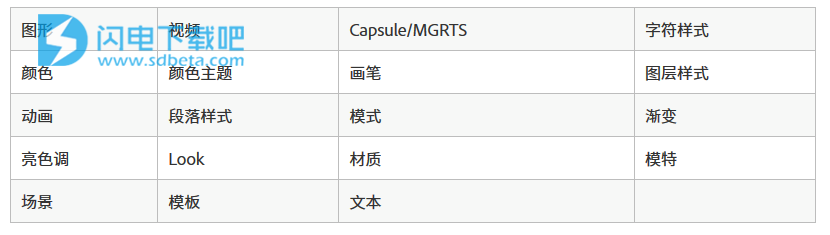
10、从 Adobe Stock 添加资源
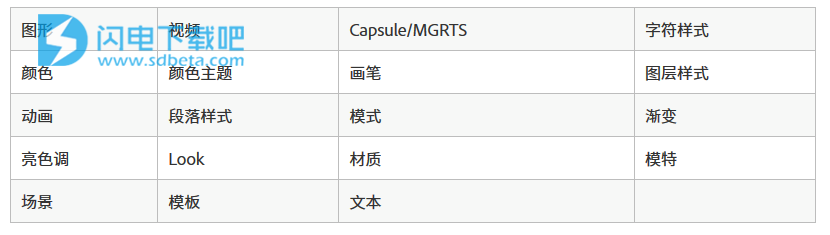
10、从 Adobe Stock 添加资源
Adobe Stock 与 Creative Cloud Libraries 紧密集成。您可以通过 Adobe Stock 网站,直接将带有水印的 Stock 图像添加到您的任意一个库中。随后,您可以将这个带有水印的图像作为一个库链接的资源,在文档中使用。
当您选择为该图像授予许可时(可以直接在 Bridge 的“库”面板中执行此项操作),在您打开的文档中,所有包含这个水印资源的实例都将更新为高分辨率的许可图像
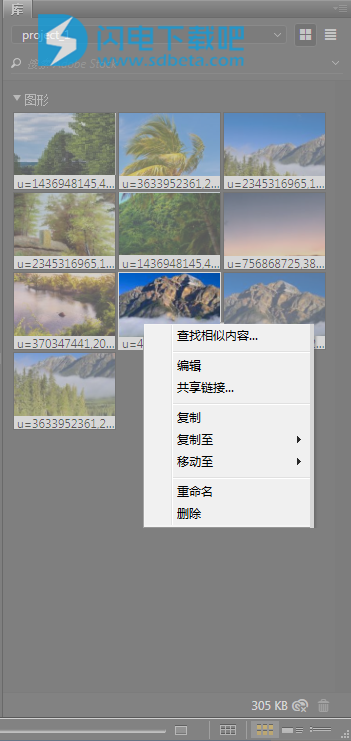
使用库资源
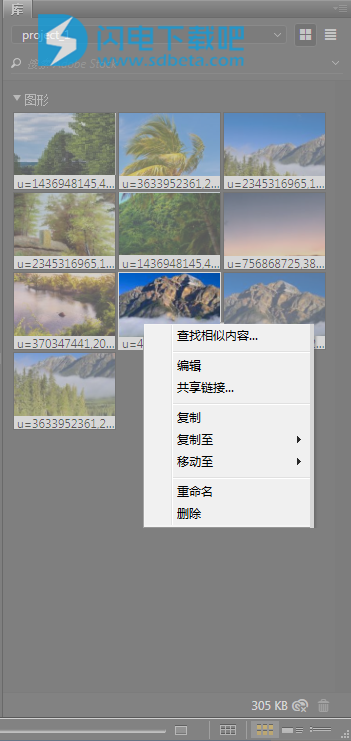
1、向 Adobe Stock 资源授予许可
在“库”面板中,选择一个或多个 Adobe Stock 资源。
右键单击相应的资源,然后从上下文菜单中选择授予许可。
2、编辑资源
在“库”面板中,选择一个资源。
右键单击该资源,然后从上下文菜单中选择编辑。
Bridge 会启动相应的应用程序来编辑您的资源。例如,如果您选择编辑图像,Bridge 则会启动 Photoshop。
3、复制资源
在“库”面板中,选择一个或多个资源。
右键单击资源,然后从上下文菜单中选择复制。
4、在库之间拷贝或移动资源
在“库”面板中,选择一个或多个资源。
右键单击资源,然后从上下文菜单中选择复制到或移动到,接下来选择您要将资源复制或移至的目标库。
5、重命名资源
在“库”面板中,选择一个资源。
右键单击该资源,然后从上下文菜单中选择重命名,接着为您的资源指定一个名称。
6、删除资源
在“库”面板中,选择一个或多个资源。
右键单击这些资源,然后从上下文菜单中选择删除。
7、库搜索
通过“库”面板中的搜索框,您可以快速、高效搜索正确的资源。您可以根据下面的可用选项来修改搜索条件:
Adobe Stock:直接从“库”面板搜索 Adobe Stock 中的资源。
当前库:在当前库中执行资源搜索。
所有库:在所有库中执行资源搜索。
8、查找视觉上与库元素类似的 Adobe Stock 图像
8、查找视觉上与库元素类似的 Adobe Stock 图像
借助“库”面板中的视觉搜索功能,您可以快速找到与库元素类似的 Stock 图像。请按照以下步骤执行操作:
在“库”面板中,右键单击某个资源,然后从上下文菜单中选择查找近似项。
Bridge 会在“库”面板中正确显示搜索结果。
本文地址:http://www.sd124.com/article/2018/0718/224322.html
《Adobe Bridge CC 2018中文 v8.1.0.383下载安装和AMTLib.dll学习激活图文教程》由闪电下载吧整理并发布,欢迎转载!

